在Win7系统蓝牙设备使用中,win7 64位电脑蓝牙给用户带来了很多方便,但是最近也有很多用户跟小编反映,win7 64位电脑蓝牙图标有时候会消失,电脑蓝牙图标消失了要怎么设置回去呢?接下来,小编将分享给大家win7 64位电脑蓝牙图标找回的方法。
1、依次点击“开始——控制面板——查看网络状态和任务”。
2、在打开的窗口中点击左侧的“更改适配器设置”选项。
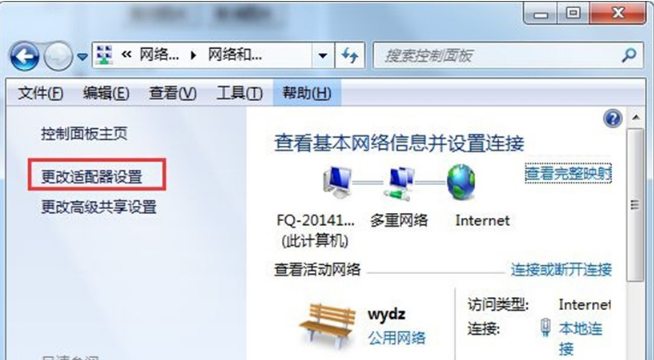
Win7任务栏电脑蓝牙图标不见了的找回方法
3、在网络连接中,右键这个“bluetooth 网络连接”的图标,选择属性,在打开的属性窗口中切换到“Blootooth”选项卡中,点击“Blootooth设置”。
4、将“允许Blootooth 设备查找此计算机”和“在通知区域显示Blootooth图标”这两个选项前面的勾选上,最后点击“确定”。
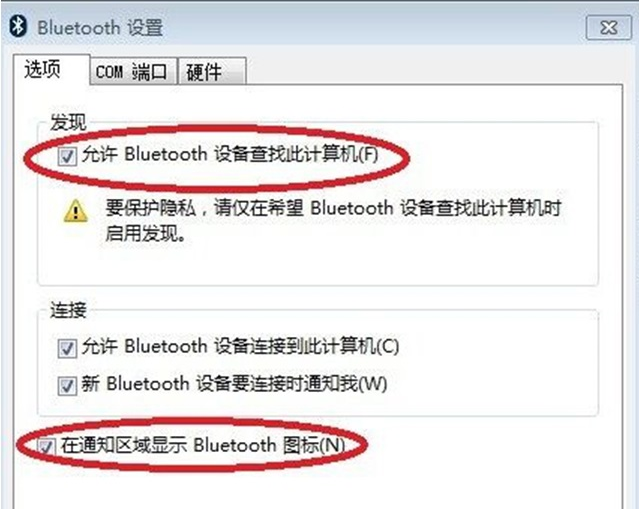
大家通过以上设置后,win7 64位电脑蓝牙图标是不是又找回来了呢,如果下次遇到相关问题,你们都可以来咨询小编哦!